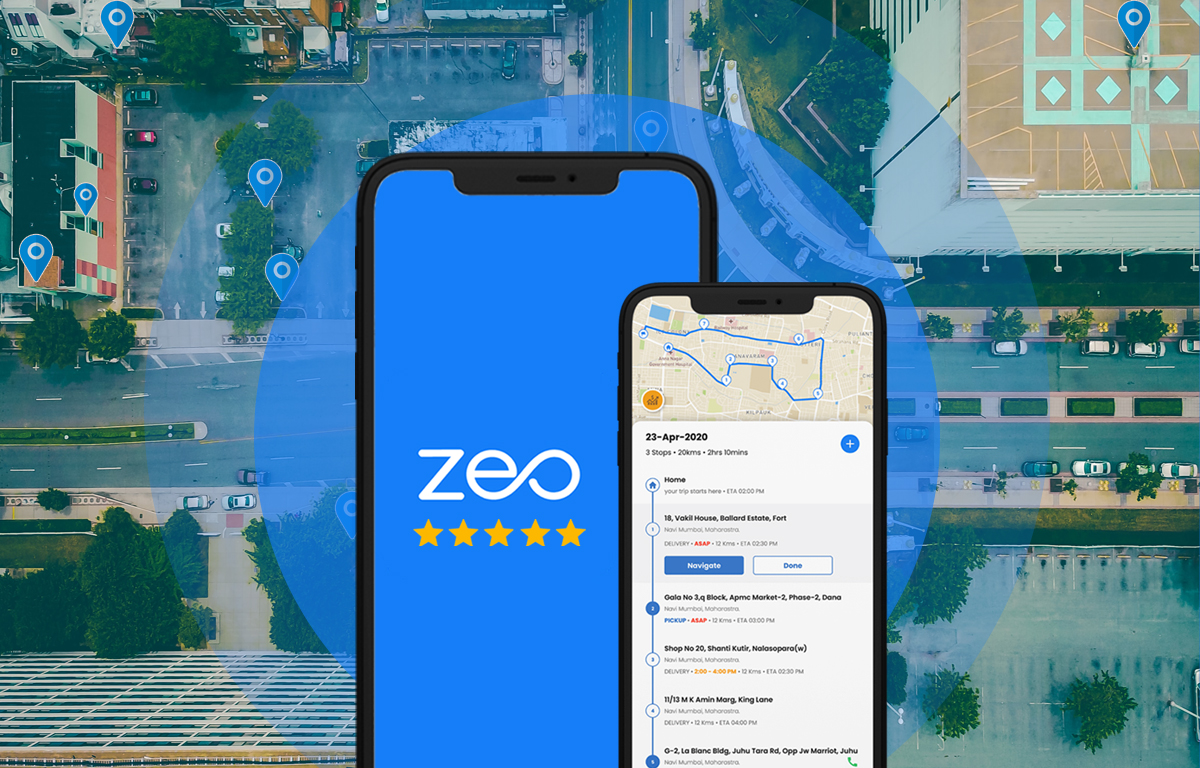برنامه ریزی یک مسیر یک چیز مفید برای حرکت راحت و سریع است.
برنامه های کاربردی زیادی برای کمک به برنامه ریزی مسیرتان وجود دارد. بهترین برنامه Zeo Route Planner است. این یک برنامه ساده و بسیار موثر است که به ساخت مسیری با کیفیت کمک می کند. در زمان خود صرفه جویی کنید و در عرض چند دقیقه به مقصد برسید. فراموش نکنید که برای ذخیره مسیرهای دریافتی وارد شوید.
Zeo Route Planner یک رابط کاربر پسند با ناوبری و نقشه های زیبا دارد. علاوه بر این، هنگام مقایسه Zeo Route Planner با Wikiloc، Zeo Route Planner سریعتر و کارآمدتر از Wikiloc است.
ناوبری راحت مزیت اصلی Zeo Route Planner است. علاوه بر این، رانندگان خدمات پیک معروف از Zeo برای بهینه سازی مسیرها استفاده می کنند. با استفاده از ورودی صوتی مسیر مورد نیاز را وارد کنید.
در کنترل پنل پایین، دکمههای «مسیرهای من»، «در حین سواری»، «نمایه من» وجود دارد. هر یک از بخش ها حاوی اطلاعات لازم برای کاربر است.
Zeo Route Planner دارای سیستم پشتیبانی فنی است. بسیاری از کاربران ممکن است سوالات یا مشکلاتی داشته باشند. سوال خود را بنویسید و برای کارشناسان پشتیبانی بفرستید و حتما به شما پاسخ خواهند داد.
رابط کاربر پسند یکی دیگر از مزیت های Zeo Route Planner نسبت به سایر برنامه ها است. هنگامی که برای اولین بار Zeo Route Planner را راه اندازی می کنید، باید به برنامه اجازه دهید با کلیک بر روی دکمه "Allow" موقعیت مکانی شما را در نظر بگیرد.
پس از فعال کردن موقعیت جغرافیایی، کاربر زبان کنترلی مورد نیاز را انتخاب می کند. سپس مسیر مورد نیاز را تنظیم کنید. هر مسیر با زمان رسیدن آن تعیین می شود. این یک ویژگی مفید برای خدمات پیک است.
یک استدلال در حمایت از Zeo Route Planner این است که کاربر می تواند با استفاده از هر نقشه موجود حرکت کند.
این برنامه از Google Maps، Apple Maps، Waze، Tom Tom Maps، Here we go Maps و غیره پشتیبانی می کند. پیدا کردن مسیر درست کار سختی نیست. بهینه سازی آسان و سفر اقتصادی. علاوه بر این، توقفها را در کل مسیر اضافه و حذف کنید.
Zeo Route Planner یک برنامه ریز مسیر راحت و حرفه ای است. از مزایای اصلی اپلیکیشن می توان به رابط کاربری راحت و سریع، ناوبری آسان و مسیری با کیفیت و بهینه اشاره کرد که در آن می توانید در زمان و هزینه خود صرفه جویی کنید.
بیش از ده ها هزار نفر هر روز از Zeo Route Planner استفاده می کنند. این گواهی بر این است که Zeo Route Planner بهترین در ژانر خود است.
شما میتوانید کل این بررسی را اینجا مطالعه کنید -
https://androidappsforme.com/zeo-route-app-review/
الآن امتحانش کن
انگیزه ما این است که زندگی را برای مشاغل کوچک و متوسط آسانتر و راحت کنیم. بنابراین اکنون فقط یک قدم با اکسل خود وارد شده و شروع به کار کنید.